eclipse的C/C++开发搭建
环境
宿主机:ubuntu 16.04
交叉编译:gcc-linaro-4.9-2014.11
ubuntu自带源 eclipse 安装(想使用新版直接跳过)
安装eclipse
sudo apt-get install eclipse-platform
安装C/C++开发插件
sudo apt-get install eclipse-cdt
在命令行输入 eclipse 即可启动
第一次启动会要求设置默认工作区,选择一个workspace 目录即可,后面的工程均可放在里面。
eclipse-cpp-2019-06-R-linux-gtk-x86_64 使用
1.eclipse新版C/C++开发包下载
2.eclipse运行环境 jre 下载,当然也可以使用 jdk, ubuntu也自带了 openjdk
jre下载地址:https://www.oracle.com/technetwork/java/javase/downloads/jre8-downloads-2133155.html
我下载的 jre-8u221-linux-x64.tar.gz
解压安装
tar -xzvf eclipse-cpp-2019-06-R-linux-gtk-x86_64.tar.gz tar -xzvf jre-8u221-linux-x64.tar.gz
到解压目录执行 ./eclipse
新版eclipse太占内存了,刚开始启动1G内存提示不够用,需要设置进行内存优化
还是使用老版,接下来的设置均采用老版。
eclipse工程示例及设置
1.新建工程
file->new->C project
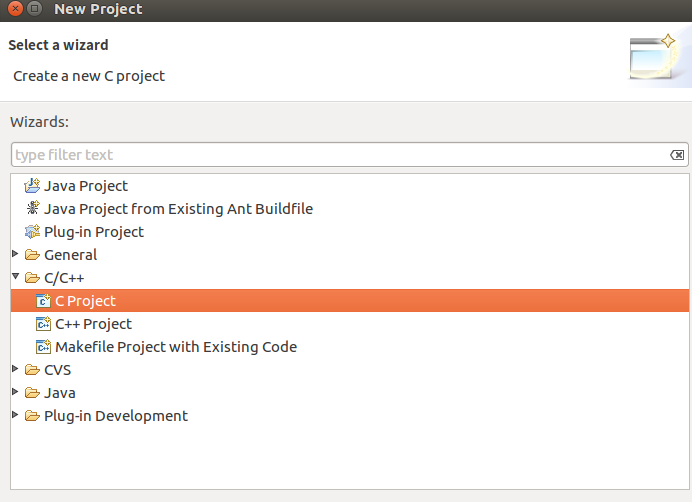
填写工程名称,会自动生成工程目录;选择交叉编译 Cross GCC
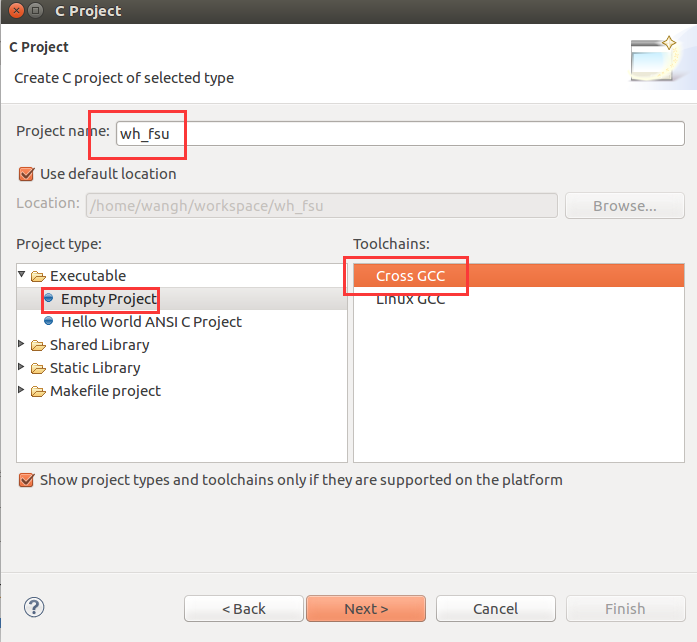
设置交叉编译器
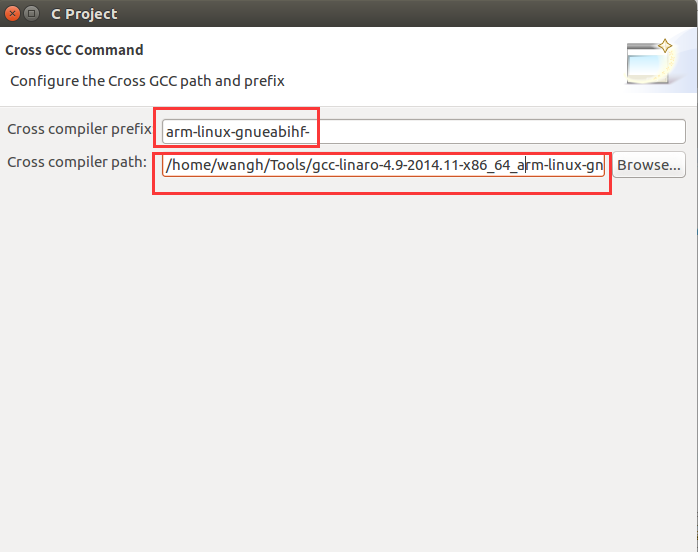
2. eclipse常用设置
右击工程,选择 properties-> C/C++ Build
建议使用自己的Makefile使工程更加灵活性,去掉自动生成makefile,若使用eclipse自动编译则另外应详细设置 Setting 项
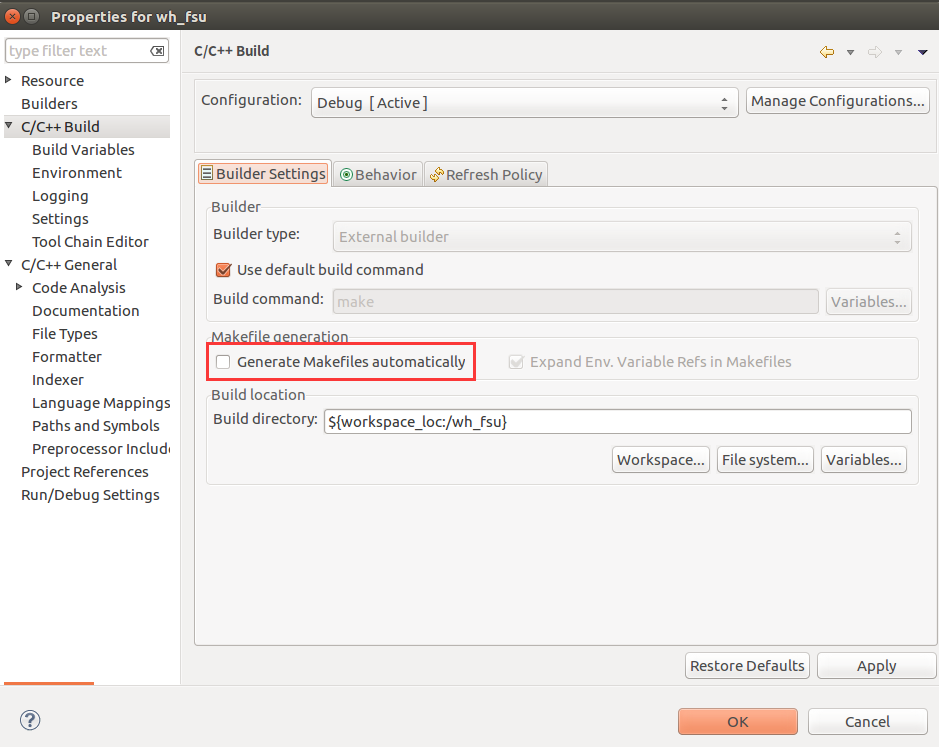
3. 交叉编译调试gdb设置
4. Linux内核开发eclipse环境配置
当开发内核模块、内核驱动、内核修改时均需要配置为对应内核版本
当eclipse导入 相关配置宏定义、头文件路径时,便于源码的检错和查看。
配置步骤:
1.导出eclipse的 Paths and Symbols配置xml模板
工程上右键properties---->C/C++ General--->Paths and Symbols
右下角选择Export Settings ,自定义xml文件路径名称,一般放在工程目录下即可
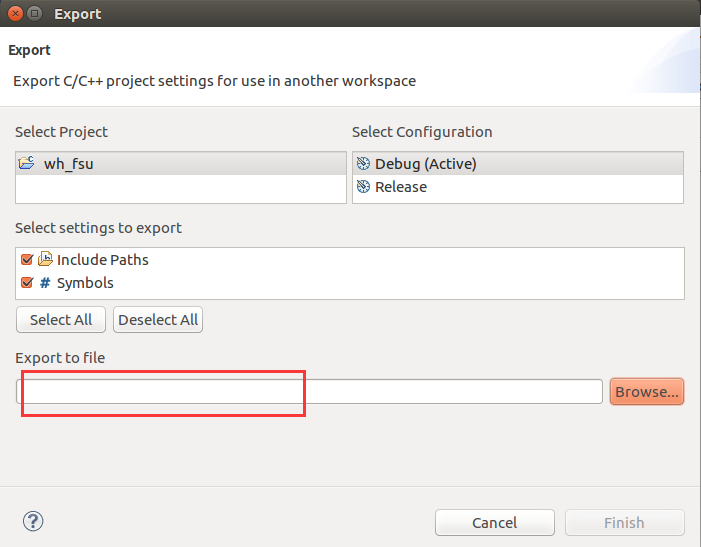
我导出到 ~/workspace/wh_fsu/symbol.xml
2. 生成内核配置xml文件
内核配置文件为 .config,最好使用其编译时生成的 autoconf.h 文件来转化为 xml 文件;
注意 autoconf.h 在 make 时才会生成,位置在 linux-4.1.15/include/generated/autoconf.h
转化命令
cat autoconf.h |grep define |awk '{print "<macro><name>" $2 "</name><value>" $3 "</value></macro>"}' > symbol.xml
修改工程的xml文件
1)添加头文件目录
常用的有:
linux-4.1.15/include
linux-4.1.15/arch/arm/include
linux-4.1.15/arch/arm/mach-mxs
添加到第一个<language name="C Source File">和 </language>之间
<language name="C Source File"> <includepath>/home/wangh/Tools/linux-4.1.15/include</includepath> <includepath>/home/wangh/Tools/linux-4.1.15/arch/arm/include</includepath> <includepath>/home/wangh/Tools/linux-4.1.15/arch/arm/mach-mxs</includepath> </language>
2)然后将autoconf.h转化的xml文件里面的内容 全部拷贝到 第二个<language name="C Source File">和 </language>之间
同时添加一行
<macro><name>__KERNEL__</name><value>1</value></macro>
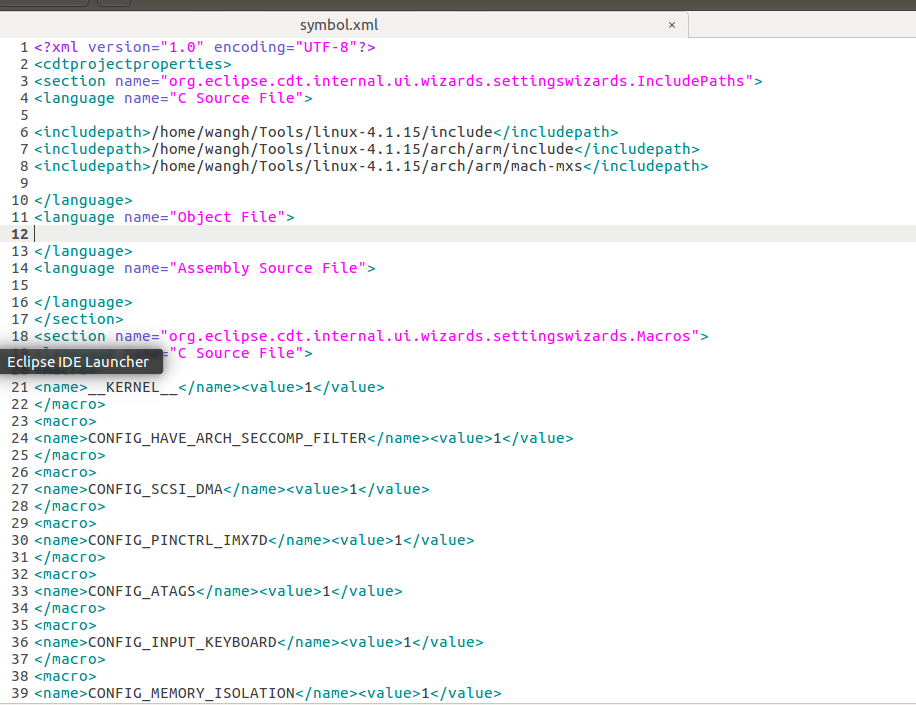
修改好后,import Settings 效果如下
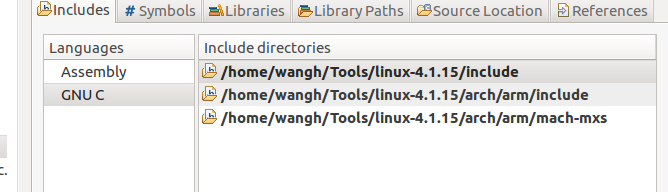
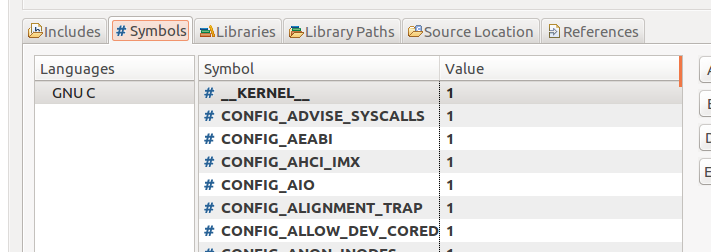
添加自己的内核模块 Makefile 示例
其中内核目录 KERNEL_4115_PATH 我定义在环境变量中了

ifneq ($(KERNELRELEASE),) obj-m := wh_gpio.o else PWD := $(shell pwd) KDIR:=$(KERNEL_4115_PATH) all: $(MAKE) -C $(KDIR) M=$(PWD) modules clean: rm -rf .*.cmd *.o *.mod.c *.ko .tmp_versions *~ *.order *.symvers endif



